時間:2017-07-04 來源:互聯網 瀏覽量:
今天給大家帶來優化大師怎麼加入右鍵菜單,如何在右鍵菜單中加入優化大師,讓您輕鬆解決問題。
Windows8係統中的一些項目如:控製麵板、命令提示符、寫字板、記事本、畫圖、重啟計算機、關機等,在係統中難以找到,特別是對Windows8係統不太熟悉的朋友更是困難。解決這個問題的方法是,使用第三方優化軟件來增加係統的右鍵菜單。下麵圖文闡述一下用第三方軟件增加Windows8係統右鍵菜單的方法。具體方法如下:
1Windows8係統增加桌麵右鍵菜單的方法
第一步:下載、安裝Windows8優化大師。
軟件下載:
打開IE - 百度,輸入Windows8優化大師下載,百度一下;
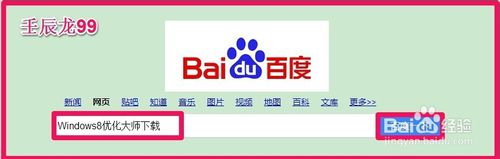 2
2在打開的網頁目錄中,我們選擇:Win8優化大師最新官方版下載 百度軟件中心,左鍵點擊下麵的立即下載;
 3
3在打開的下載窗口,我們確定文件下載後的保存路徑,再點擊:下載。
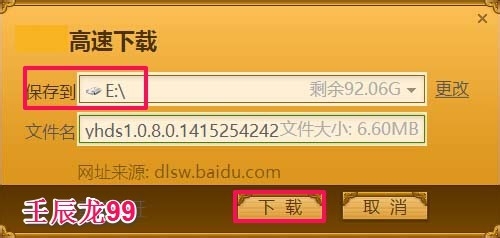 4
4軟件安裝:
下載完成後,我們在E盤找到Win8優化大師安裝圖標,左鍵雙擊安裝圖標;
 5
5在打開的軟件安裝窗口,更改軟件安裝路徑到D:磁盤,再左鍵點擊:立即安裝;
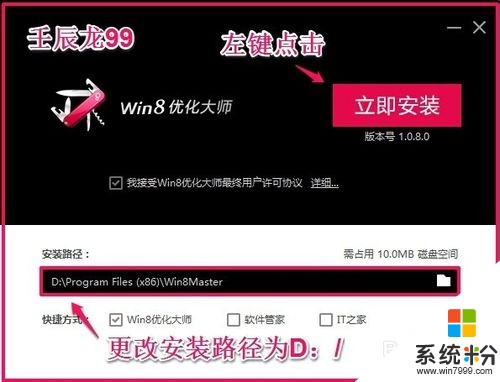 6
6軟件安裝完成,我們點擊:完成安裝。
 7
7添加桌麵關機、重啟、睡眠圖標:
點擊完成安裝後,Windows8優化大師自動啟動,在優化向導的第二步,我們左鍵點擊:在開始屏幕和桌麵顯示關機、重啟、睡眠前的未顯示,會變為:已顯示;
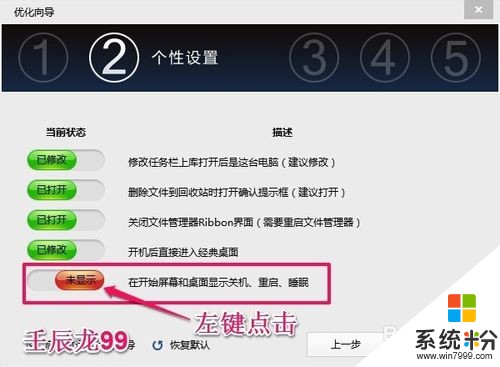 8
8這時桌麵上會出現:關機、重啟、睡眠的圖標;
 9
9我們可以用鼠標左鍵按住圖標,把圖標拖動到任務欄裏(如下圖),以備使用。
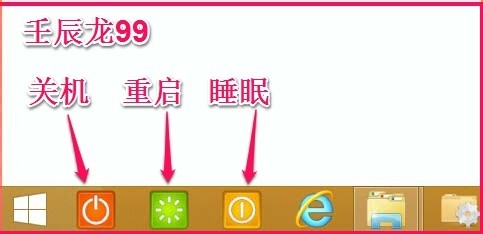 10
10添加Windows8係統桌麵右鍵菜單:
切換到優化大師首頁,我們左鍵點擊:右鍵菜單快捷組;
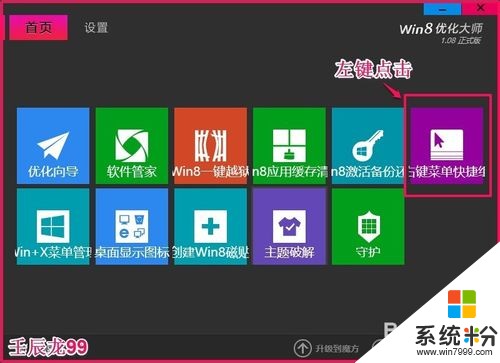 11
11在打開的窗口中,我們可以在紅色方框中選擇菜單,把不需要的菜單刪除,方法是:左鍵點擊不需要的菜單,再點擊下麵的刪除;
 12
12確定好需要的菜單後,我們左鍵點擊:生成菜單,在彈出的提示窗口,點擊:確定;
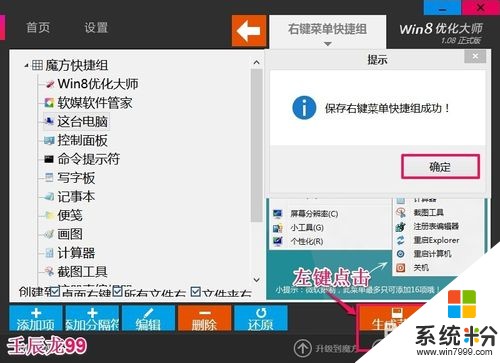 13
13回到桌麵,右鍵點擊空白處 - 魔方快捷組,控製麵板、命令提示符、寫字板、記事本、畫圖、重啟計算機、關機等菜單就顯示了出來;
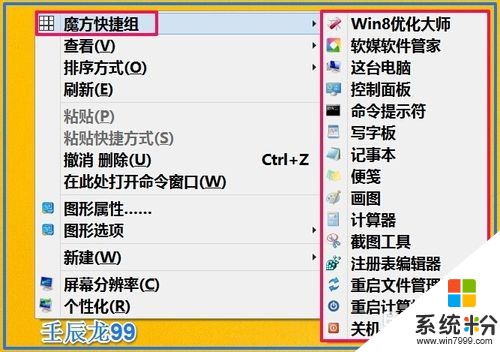 14
14如果我們在右鍵菜單中左鍵點擊:畫圖,就會在桌麵打開畫圖的窗口,其它各項有興趣的朋友可以自己試試。
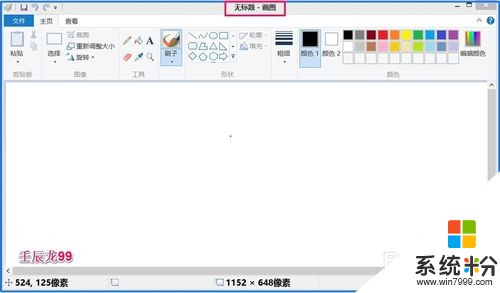 15
15上述即:下載安裝Win8優化大師添加Win8係統桌麵右鍵菜單的方法,供需要的朋友們參考使用。
以上就是優化大師怎麼加入右鍵菜單,如何在右鍵菜單中加入優化大師教程,希望本文中能幫您解決問題。